- 把LINE通知投影到車機
- 在車機螢幕查看LINE通知
- 鏡像LINE影片到車機螢幕
Apple CarPlay 支援 LINE ,怎麽接收/關閉 CarPlay 的 LINE通知
你有沒有遇過這種情況:開車時手機一直響,卻沒辦法看 LINE 訊息,怕錯過重要通知,但又擔心行車安全?幸運的是,Apple CarPlay 現在已經支援 LINE 了!這篇文章就是要來幫你搞定Carplay LINE的設定,從連接方法到解決沒聲音的問題,一步步教你如何操作。繼續看下去,讓你的行車生活更智慧、更便利!
Apple CarPlay 支援 LINE,亮點有什麽?
Apple CarPlay 從 iOS 12 開始逐步開放協力廠商通訊軟體的支援,而 LINE 也在 2020 年正式加入 CarPlay 的支援行列。這讓用戶可以在開車時透過 CarPlay 接收 LINE 訊息,並使用 Siri 語音功能來讀取和回覆訊息,大大提升了行車時的便利性。
Apple CarPlay支援LINE有什麽亮點可以幫助到大家更便捷開車呢?
1. 訊息接收與讀取
你現在可看到CarPlay LINE通知,並透過 Siri 讀出內容,讓你不必分心看手機。你可以專注於路況,同時透過語音瞭解訊息內容。
Siri 會自動將訊息內容轉為語音播放,並詢問你是否要回覆,讓你不會錯過任何重要訊息。
2. 語音回覆
除了接收訊息,你還可以直接用語音回覆 LINE 訊息,完全不需要動手操作。當 Siri 讀出訊息後,只需說出你的回覆內容並確認,Siri 就會幫你傳送出去。
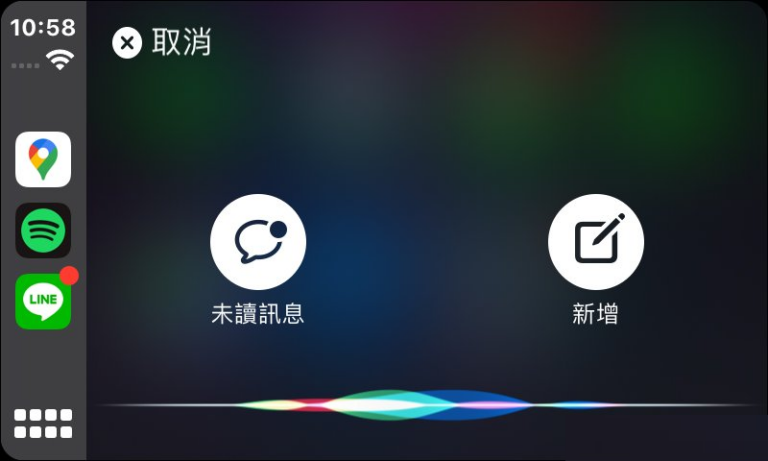
3. 通話功能
CarPlay 還支援 LINE 語音通話功能,讓你在開車時也能輕鬆接聽或撥打電話。當有 LINE 通話進來時,Apple CarPlay LINE通知會顯示出來,你可以直接透過車機接聽,並使用車內的麥克風和喇叭進行通話。這項功能讓你在開車時也能保持聯繫,同時確保雙手不離開方向盤。
二、如何連結 CarPlay 接收 LINE 訊息?
1. 將 iPhone 連接到 CarPlay
將 iPhone 連接到 CarPlay 是使用 LINE 功能的第一步。CarPlay 支援有線和無線連接方式,具體取決於你的車機是否支援無線 CarPlay。有線連接需要使用 Lightning 線,而無線連接則透過藍牙和 Wi-Fi 實現。連接後,CarPlay 會自動顯示支援的應用程式,包括 LINE。
- 1. 使用 USB 線將 iPhone 連接到車機的 USB 連接埠。
- 2. 打開車機的 CarPlay 介面,確認 iPhone 已成功連接。
- 3. 如果這是第一次連接,iPhone 會提示你允許 CarPlay 存取手機的訊息和通話功能,點擊「允許」即可。
2. 使用 Siri 讀取 LINE 訊息
Siri 是 CarPlay 的核心功能之一,它可以幫助你讀取 LINE 訊息並進行語音回覆。這項功能讓你在開車時不必分心看手機,只需透過Apple CarPlay LINE電話語音就能瞭解訊息內容並進行回覆。
透過Siri在CarPlay上回復LINE訊息:
- 1. 打開手機的「設定」>「通知」>「讀出通知」>「CarPlay」>開啓「讀出訊息」。這樣Siri就會讀取你的手機通知。
- 2. 在 CarPlay 中開啟「設定」app,然後選擇「讀出訊息」>「讀出訊息」>「訊息」,選擇要在開車時讀出訊息。
- 3. 當 LINE 訊息通知出現時,點擊車機螢幕上的通知。Siri 會自動讀出訊息內容,並詢問你是否要回覆。
你可以直接說出回覆內容,確認過後 Siri 會幫你傳送。
三、關於在CarPlay使用LINE的相關問題
如何關閉 CarPlay 的 LINE 通知
有時候,開車時可能不想被 LINE 訊息打擾,尤其是群組訊息頻繁時。關閉通知可以讓你更專注於駕駛,避免分心。
關閉CarPlay的LINE通知的方法:
- 1. 打開 iPhone 的「設定」,找到並點擊「勿擾模式」。
- 2. 在「勿擾模式」頁面中,找到「允許的來電」選項,將其設定為「所有人」。這樣可以確保在關閉訊息通知的同時,不會錯過重要來電。
- 3. 在「勿擾模式」頁面下方,找到「開車勿擾模式」。通常預設為「手動」開啟,點擊進入後,將啟用設定改為「自動」或「連接汽車藍牙時啟用」。
- 4. 如果你希望在連接 CarPlay 時自動啟用「開車勿擾模式」,請確保將「連接 CarPlay 時啟用」選項打開。
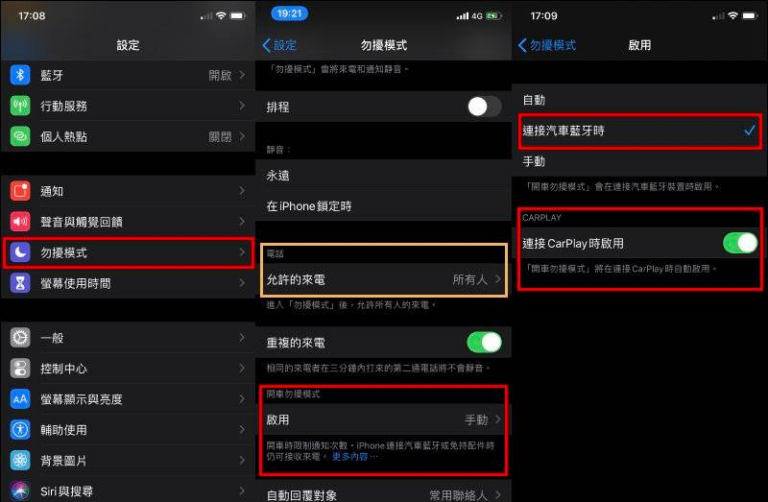
可以在車機上直接撥打/接聽 LINE 通話嗎?
可以,CarPlay 支援 LINE 語音通話功能,讓你在開車時也能輕鬆撥打或接聽電話。當有 LINE 通話進來時,CarPlay 會顯示來電通知,你可以直接透過車機接聽,並使用車內的麥克風和喇叭進行通話。這項功能讓你在開車時也能保持聯繫,同時確保雙手不離開方向盤。
Apple CarPlay LINE 沒聲音怎麼辦?
有部分用戶遇到過在CarPlay上面撥打/接聽語音電話但是沒有聲音,這種情況可以使用以下方法來解決聲音問題:
1. 確保 LINE 訊息通知打開
如果 CarPlay 上的 LINE 沒有聲音,首先需要檢查 LINE 的通知設定是否已開啟。通知設定關閉會導致 CarPlay 無法接收 LINE 的訊息通知。 /p>
1. 打開 iPhone 的「設定」>「通知」。
2. 找到 LINE,確認「允許通知」已開啟。
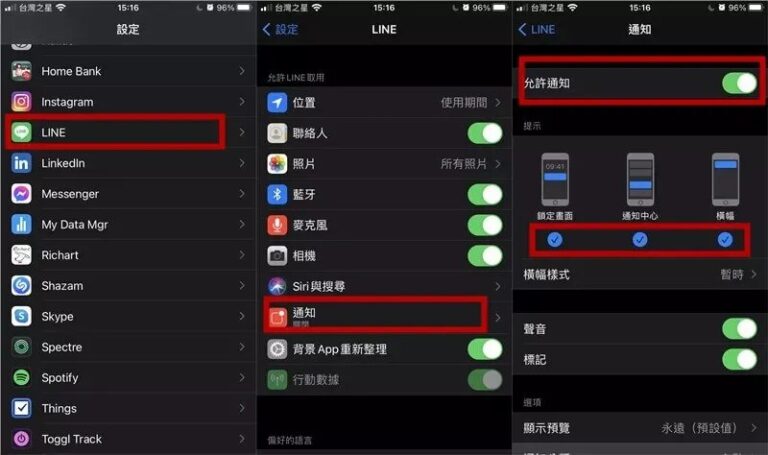
2. 確保 Siri 讀出訊息打開
Siri 的讀出訊息功能是 CarPlay 的核心功能之一,確保它已開啟,才能順利使用語音通知和回覆。
1. 打開 iPhone 的「設定」>「Siri 與搜尋」。
2. 確認「用 Siri 讀出訊息」已開啟。
3. 確保勿擾模式沒有打開
勿擾模式會阻止所有通知聲音,包括 LINE 訊息。如果 CarPlay LINE 沒有聲音,可能是因為勿擾模式已開啟。
1. 打開 iPhone 的「設定」>「勿擾模式」。
2. 確認勿擾模式已關閉。
4. 確保 LINE 未在電腦上登入
如果 LINE 在電腦上登入,手機端的通知可能會被遮罩,導致 CarPlay LINE通知無法正常顯示。
1. 打開 LINE App,進入「設定」>「帳號」。
2. 確認 LINE 未在其他裝置(如電腦)上登入。
5. 更新 LINE 到最新版本
舊版本的 LINE 可能與 CarPlay 不完全相容,導致功能異常。更新到最新版本後,問題通常能迎刃而解。
1. 打開 LINE,找到設定 > 關於。
2. 如果有更新,點擊「更新」按鈕。
結語
Apple CarPlay 支援 LINE 後,讓開車時的溝通變得更加方便和安全。無論是接收訊息、語音回覆,還是撥打 LINE 通話,都能透過 CarPlay 輕鬆搞定。希望這篇文章能幫你解決 CarPlay LINE 設定問題,讓你的行車生活更加智慧化!如果你有其他好用的技巧或問題,也歡迎在下方留言分享哦!






發佈評論